Xem ngay cách chia đôi màn hình máy tính cực nhanh, siêu dễ
Nội dung chính
Bạn đang cảm thấy khó chịu khi phải liên tục chuyển qua các cửa sổ hay phần mềm trên máy tính? Đọc ngay bài viết dưới đây của Di Động Thông Minh để biết cách chia đôi màn hình máy tính siêu nhanh và đơn giản nhé!
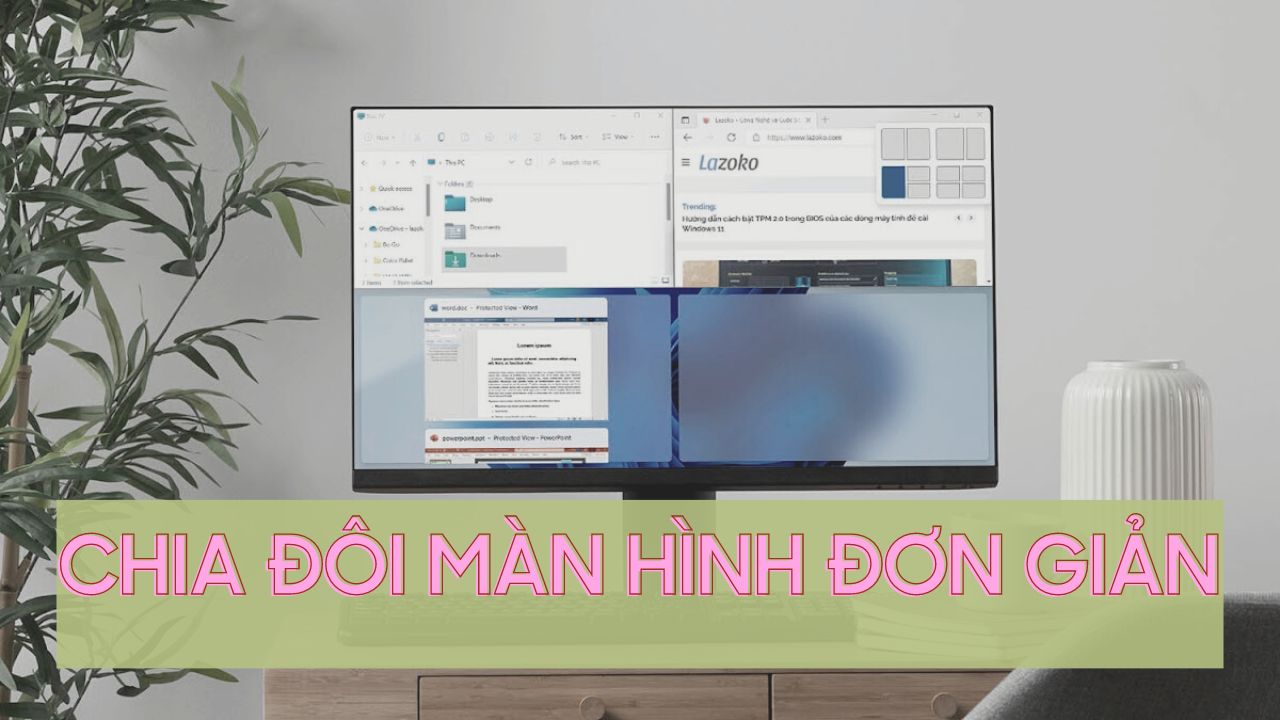
Lợi ích khi chia đôi màn hình
- Tiết kiệm thời gian khi chuyển qua các cửa sổ khác nhau.
- Hỗ trợ so sánh thông tin 2 cửa sổ một cách chính xác.
- Làm được nhiều việc cùng một lúc.
Cách chia đôi màn hình máy tính Windows 10
Bật tính năng chia màn hình
Bước 1: Truy cập vào mục “Setting” (Cài đặt) trên máy tính. Hoặc nhấn nút "Windows" trên bàn phím để mở cửa sổ Windows.
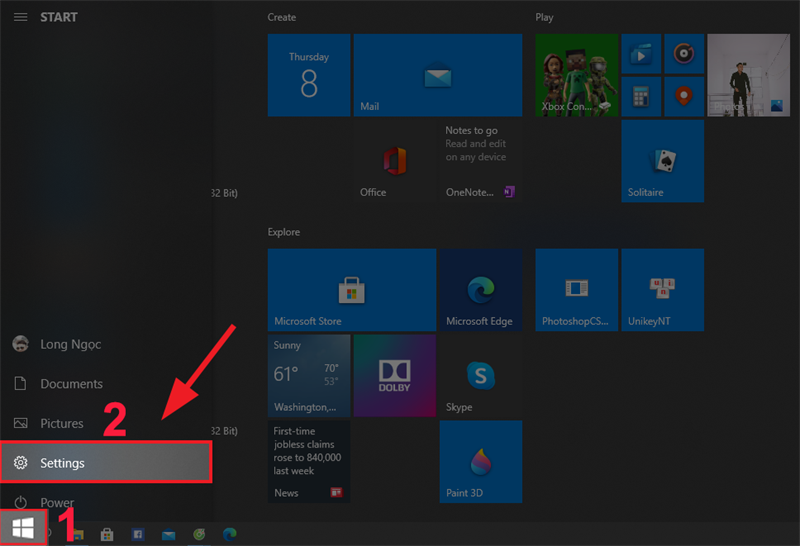
Bước 2: Chọn “System”.
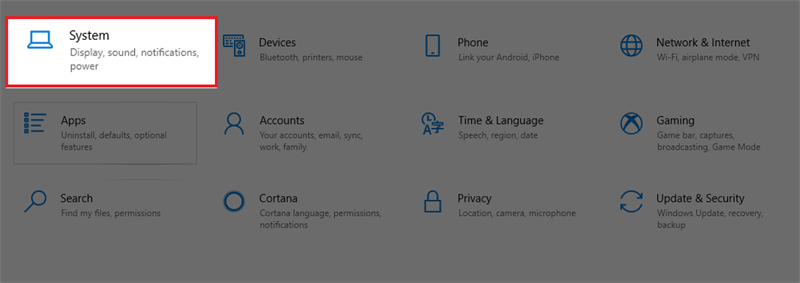
Bước 3: Ấn vào “Multitasking” > Gạt sang phải mục “Snap windows” để bật chức năng chia nhỏ màn hình.
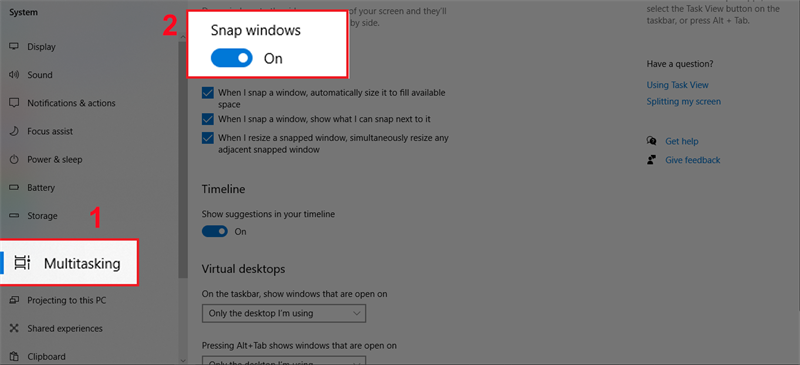
Kéo thả chuột
Bước 1: Tại cửa sổ bạn muốn chia màn hình, chọn biểu tượng thu nhỏ màn hình ở góc trên bên phải.
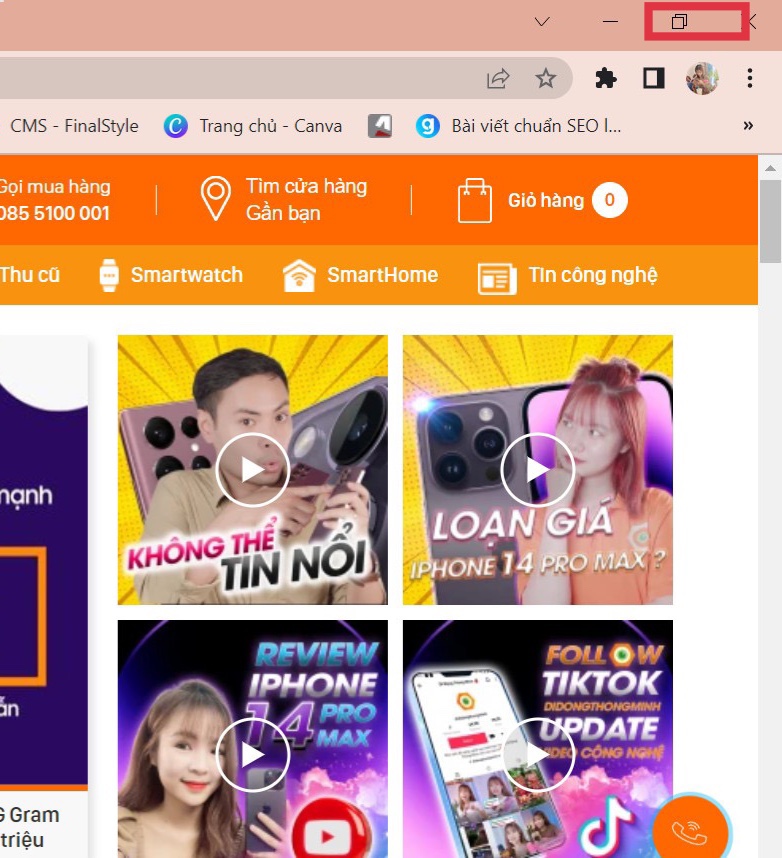
Bước 2: Nhấn giữ chuột trái và kéo thu nhỏ màn hình lại.
Tương tự với các cửa sổ còn lại, bạn sẽ chia được màn hình một cách đơn giản.
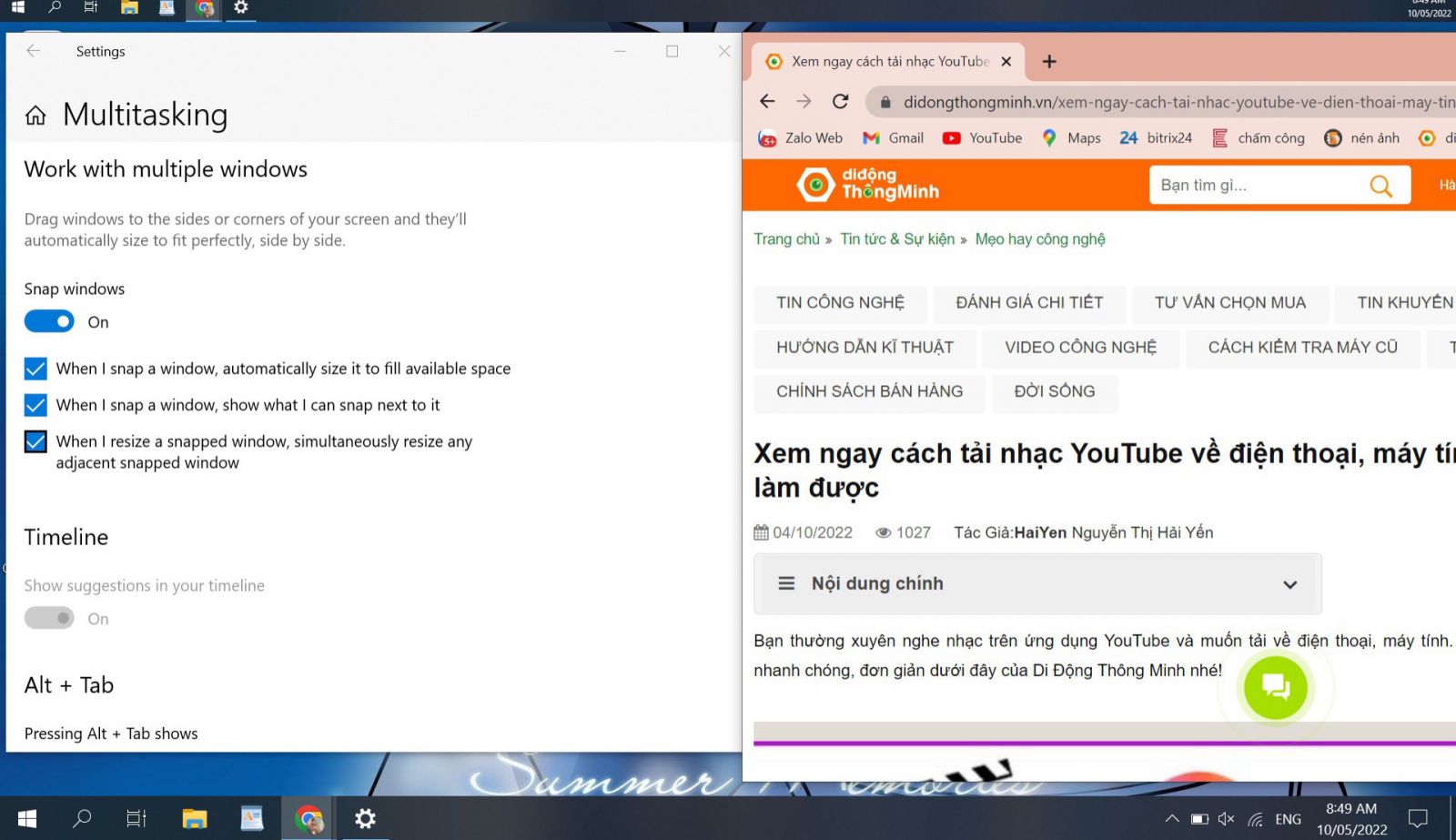
Sử dụng công cụ trên thanh Taskbar
Bấm chuột phải vào thanh Taskbar phía dưới màn hình > Chọn “Show windows side by side”. Sau đó, máy tính sẽ tự động chia màn hình với toàn bộ các cửa sổ đang mở.
Nhấp chuột phải vào thanh Taskbar và chọn “Undo Show all windows side by side” để đưa màn hình về lại như cũ.
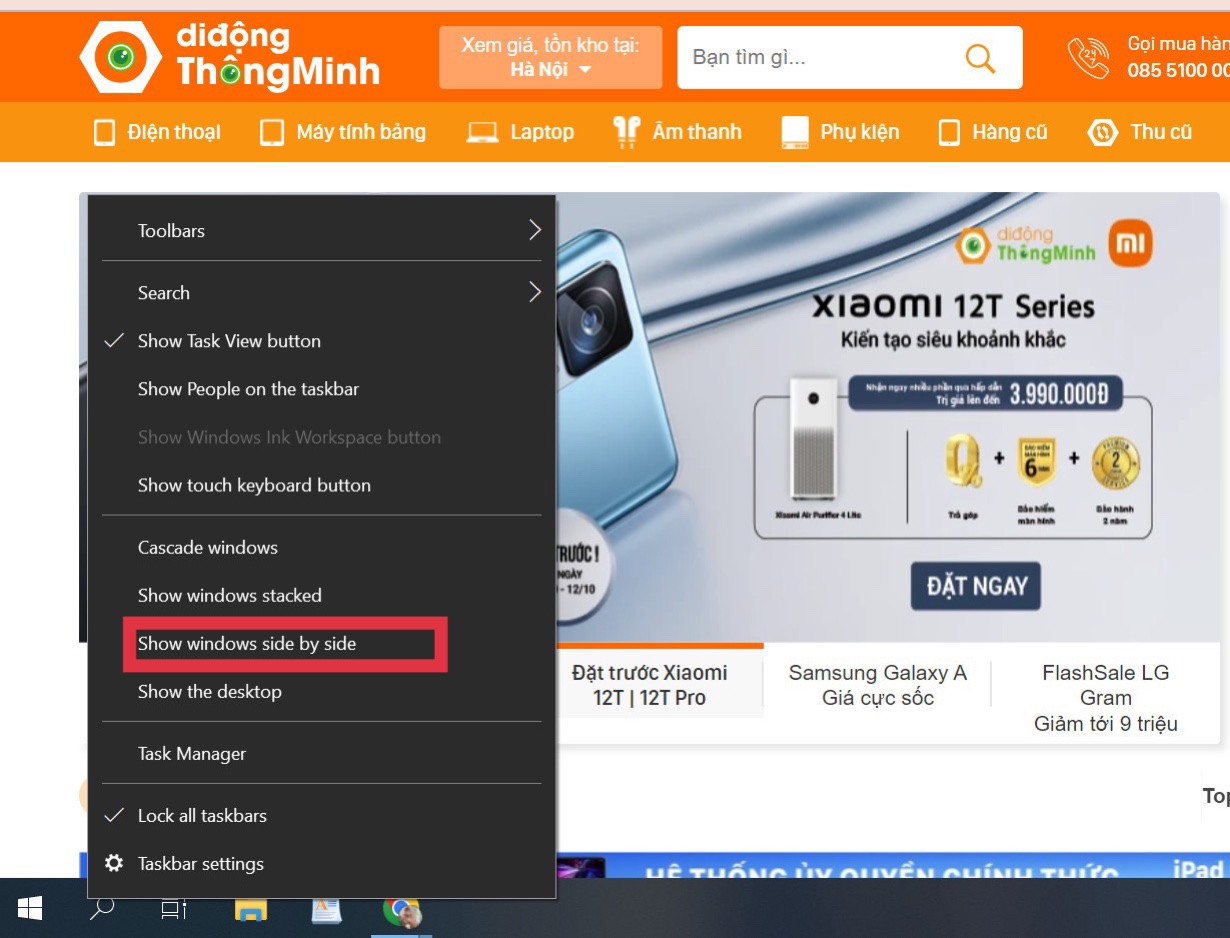
Sử dụng tổ hợp phím tắt
Chọn cửa sổ muốn chia màn hình, bấm tổ hợp phím “Windows + Phím mũi tên trái” để đưa cửa sổ lấp đầy một nửa màn hình bên trái.
Thực hiện tương tự với cửa sổ còn lại. Bạn sẽ chia màn hình máy tính với 2 cửa sổ làm việc ngang bằng nhau.
.jpg)
Chia màn hình Windows 10 thành 3, 4, 5 cửa sổ cùng lúc
Bước 1: Tại cửa sổ bạn muốn chia màn hình, nhấn giữ chuột trái tại thanh cửa sổ và kéo ra góc màn hình.
Lưu ý: Tránh đặt chuột vào vị trí các thanh công cụ của cửa sổ đang mở, máy tính sẽ tự động thu nhỏ cửa sổ lại.
Bước 2: Làm tương tự với các cửa sổ còn lại, bạn sẽ chia được màn hình thành 3, 4, 5 cửa sổ.
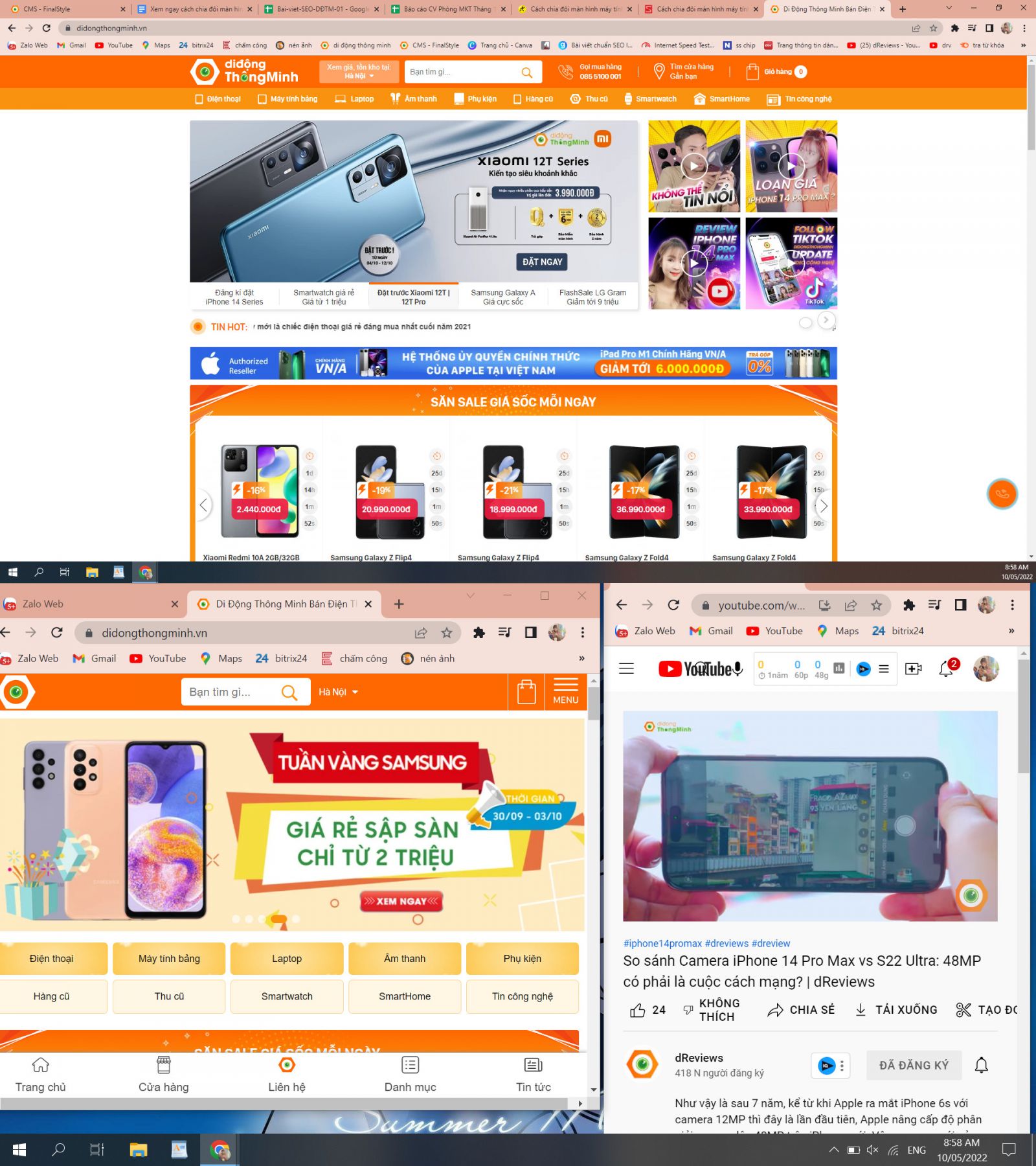
Tuy nhiên, nếu màn hình chia thành 3, 4, 5 cửa số sẽ rất khó nhìn và theo dõi nội dung ở các cửa sổ. Vì vậy, chỉ phù hợp cho các máy tính có độ phân giải cao, kích thước màn hình lớn.
Kết luận
Trên đây là cách chia đôi màn hình máy tính Windows 10 cực dễ giúp bạn tiết kiệm thời gian khi chuyển qua các cửa sổ và theo dõi thông tin một cách dễ dàng. Đừng quên tham khảo ngay những mẫu điện cao cấp nhất tại Di Động Thông Minh nhé!
THAM KHẢO NGAY: TẠI ĐÂY
Chủ đề hot
Tin xem nhiều
- 1Mộc Mobile – Didongthongminh 15 Trần Đại Nghĩa: Ghé Qua Liền Tay, Nhận Ngay Phụ Kiện Miễn Phí!
- 2Mua Máy Tính Bảng iPad Nguyên Bản Giá Tốt Cho Học Sinh, Sinh Viên: Mộc Mobile - Didongthongminh 15 Trần Đại Nghĩa
- 3iPhone 12 Pro Max năm 2025: Có còn đáng mua? Đánh giá chi tiết
- 4Rước Lộc Vàng, Đón Tết An Khang khi mua iPhone Cũ tại Di Động Thông Minh
- 5Hé lộ thông tin Realme Neo 7 cấu hình ngon và pin trâu nhất tầm giá
 iPad Cũ
iPad Cũ







Bình luận (0)
Viết bình luận của bạn
Địa chỉ email của bạn sẽ được bảo mật. Các trường bắt buộc được đánh dấu *